Spørgsmål
Problem: Hvordan rettes -45054-fejl i iTunes Store?
Hej. Jeg forsøgte at foretage et køb på iTunes, men en uset fejl -45054 tillod mig ikke at afslutte det. Hvordan kan jeg rette det? Min enhed kører i øvrigt Mac OS X.
Løst svar
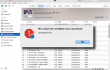
Det siges ofte, at iTunes er "alt hvad du behøver for at blive underholdt." Det må vi være enige i pga iTunes streamer medier, indeholder millioner af sange, udsender radio og tilbyder andre nyttige tjenester. Med iTunes kan folk downloade filer, spille online og oprette lyd-/videoafspilningsnumre og så videre. Derfor er det et af de nødvendige værktøjer i disse dage. Selvom det er udviklet af Apple Inc., kan det køres både på Mac OS X og Microsoft Windows OS. For ikke at nævne, det er ikke kun tilgængeligt på bærbare computere og personlige computere, men også iPod Touch, iPhone og iPad.
Som regel, når appen bruges af millioner af mennesker hvert sekund over hele verden, er fejl uundgåelige. Derfor er det ikke overraskende, at folk begyndte at rapportere om en fejlmeddelelse på iTunes når du downloader køb eller udfører XYZ-opgaver. Meddelelsen siger:
"Vi kunne ikke fuldføre din iTunes Store-anmodning. Der er opstået en ukendt fejl (-45054)."
Siden iTunes er en app, der bruges hver dag og har millioner af brugere over hele verden, Apple Inc. gøre en stor indsats for at finde ud af, hvad der forårsager iTunes-fejl -45054. Fire hovedårsager er blevet udelukket:
- Forældet iTunes
- Ødelagte systemfiler
- Disk tilladelse
- Internet problemer
Vores team har testet dette problem og med succes rettet iTunes-fejl 45054 manuelt. Denne opgave kan dog virke vanskelig for dem, der endnu ikke er avancerede i at bruge Mac-systemet. Derfor kan du prøve at rette iTunes-fejl 45054 automatisk ved hjælp af MacKeeper eller MacBooster.
Sådan rettes iTunes-fejl -45054?
For at reparere beskadiget system skal du købe den licenserede version af Mac vaskemaskine X9 Mac vaskemaskine X9.
- Tjek, om iTunes er opdateret. Hvis du finder ud af, at din iTunes-version ikke er den nyeste, skal du downloade den og opdatere.
- Hvis iTunes-opdateringen ikke virkede, skal du tjekke efter beskadigede systemfiler. (I dette tilfælde ville et af de førnævnte programmer være meget nyttigt).
- Hvis du ikke nåede det ret iTunes-fejl -45054 ved at udføre trin 1 eller 2, skal du nu prøve at bruge "Reparer disktilladelse" fungere. Til dette formål bør du:
-Gå til Ansøgninger mappe – Vælg Hjælpeprogrammer – klik to gange på Diskværktøj.
-Vælg Mac harddisk, som er i venstre rude, og fremhæv Bekræft disktilladelse og reparation
Indstillinger for disktilladelse.
-Vælge Reparer disktilladelse og vent, indtil reparationsprocessen er færdig.
-Langt om længe, åbne iTunes og se, om fejl -45054 på Mac stadig er der. - Hvis denne reparationsdisktilladelse ikke hjalp, geninstaller iTunes. Sørg for at downloade appen via den officielle hjemmeside. Desuden, glem ikke at afinstallere iTunes korrekt. For det skal du trække ikonet til Affald, tøm papirkurven, og find derefter alle relaterede filer på følgende steder: /Bibliotek/Præferencer/ og /Bibliotek/Application Support/
- Du kan også prøve at rette iTunes-fejl 45054 automatisk ved at installere MacKeeper eller MacBooster software.
- Hvis intet hjælper, så prøv at lede efter hjælpen her. Men de metoder, der gives der, er svære at forstå og følge. Prøv derfor de metoder, vi har nævnt ovenfor.
Reparer dine fejl automatisk
ugetfix.com-teamet forsøger at gøre sit bedste for at hjælpe brugerne med at finde de bedste løsninger til at eliminere deres fejl. Hvis du ikke ønsker at kæmpe med manuelle reparationsteknikker, skal du bruge den automatiske software. Alle anbefalede produkter er testet og godkendt af vores fagfolk. Værktøjer, som du kan bruge til at rette din fejl, er angivet nedenfor:
Tilbud
gør det nu!
Download rettelseLykke
Garanti
Hvis du ikke kunne rette din fejl ved at bruge, skal du kontakte vores supportteam for at få hjælp. Fortæl os venligst alle detaljer, som du mener, vi bør vide om dit problem.
Denne patenterede reparationsproces bruger en database med 25 millioner komponenter, der kan erstatte enhver beskadiget eller manglende fil på brugerens computer.
For at reparere beskadiget system skal du købe den licenserede version af værktøjet til fjernelse af malware.

Forhindre websteder, internetudbydere og andre parter i at spore dig
For at forblive helt anonym og forhindre internetudbyderen og den regeringen fra at spionere på dig, bør du ansætte Privat internetadgang VPN. Det giver dig mulighed for at oprette forbindelse til internettet, mens du er fuldstændig anonym ved at kryptere al information, forhindre trackere, annoncer samt ondsindet indhold. Vigtigst af alt, vil du stoppe de ulovlige overvågningsaktiviteter, som NSA og andre statslige institutioner udfører bag din ryg.
Gendan dine mistede filer hurtigt
Uforudsete omstændigheder kan opstå når som helst, mens du bruger computeren: den kan slukke på grund af strømafbrydelse, en Blue Screen of Death (BSoD) kan forekomme, eller tilfældige Windows-opdateringer kan maskinen, når du gik væk et par minutter. Som følge heraf kan dit skolearbejde, vigtige dokumenter og andre data gå tabt. Til gendanne mistede filer, du kan bruge Data Recovery Pro – den søger gennem kopier af filer, der stadig er tilgængelige på din harddisk, og henter dem hurtigt.